USART HMI串口屏+单片机通讯上手体验
- 🔖本文采用淘晶驰4.3寸IPS串口屏实物验证,HMI串口屏经简单配置即可快速实现,串口通讯效果。串口屏上手简单,有独立的开发套件,容易上手,驱动显示和功能代码独立。本文仅针对串口调试信息显示实现做介绍,不涉及复杂功能实现。
- 🎞打印输出效果:
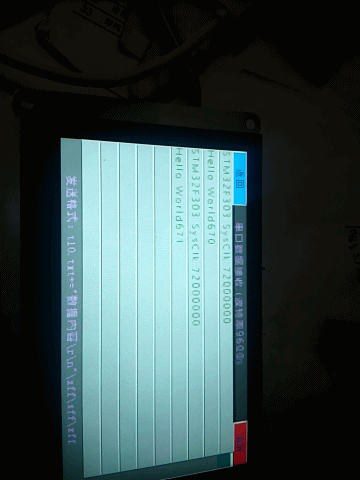

🌼模拟类似于通过电脑上位机串口调试助手,打印调试信息的效果。由于所使用的模块不带RTC,不然可以将接收数据的时间信息也可以添加上去。
- 🌿串口屏相关资料下载:
http://wiki.tjc1688.com/download/index.html
串口协议解析方式
- 🚩串口协议模式:0-代表字符串指令协议;1-代表主动解析协议。
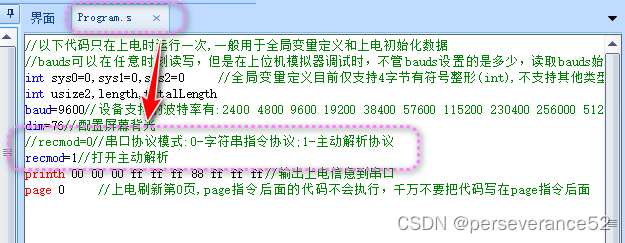
-
- 🌿字符串指令协议接收数据格式:
t10.txt=\"数据内容\r\n\"\xff\xff\xff
- 🌿字符串指令协议接收数据格式:
-
- 🌿主动解析协议接收数据格式:
"数据内容\r\n\",(至于数据内容赋值给哪个对象,根据个人开发而定),该种解析方式,可以参考官方的《解析不定长字符串(以回车换行结尾)》来实现。
- 🌿主动解析协议接收数据格式:
📑串口屏幕显示开发简介
- 🌿依托上位机软件USART HMI来完成开发,以及模拟和程序下载。软件开发界面比较简单,以功能控件作为基础+逻辑表达来实现所需的功能。
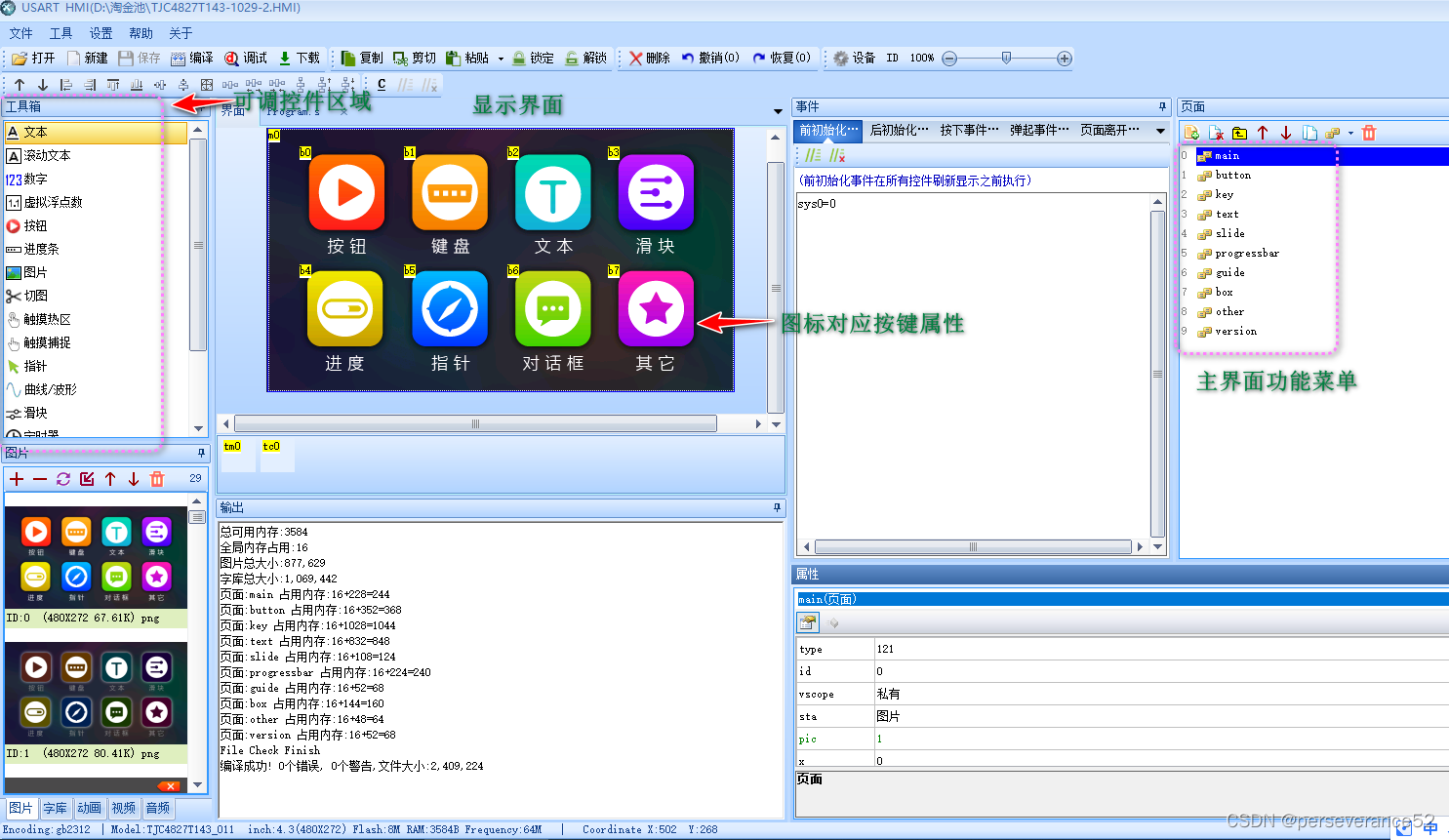
- 🔧作为串口调试信息显示,我主要是使用了文本控件+组织的逻辑代码来实现的。
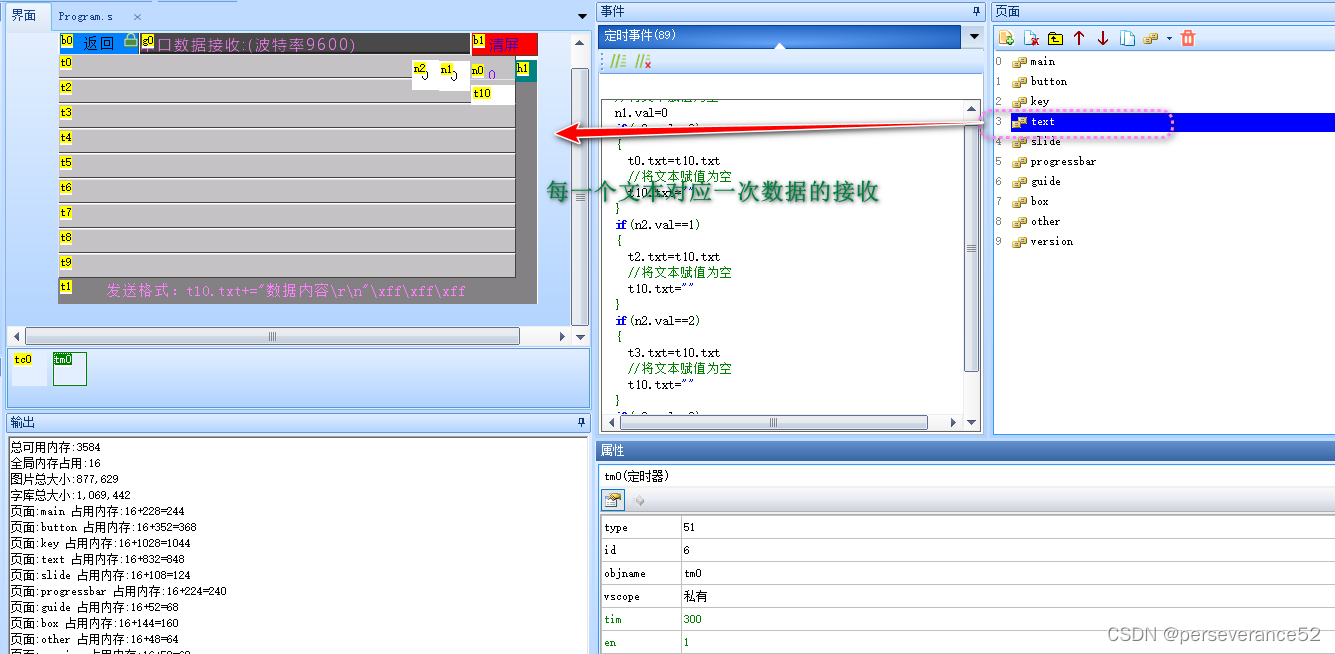
- 🌿逻辑代码的组织,只需要有一点C语言基础的都可以上手,按照官方提供基本逻辑表达式语法即可实现,所需要使用到的关键字比C语言少的多。
- 🌿接线方式,仅需5V供电线和串口线,4条线即可,如果只做单向通讯显示,屏幕和单片机之间,3条线就可以了。
- 🌿单片机和屏幕通过串口通讯,波特率一定要匹配,如果两者都是采用独立独立供电方式,那么还需要需要共GND处理。
📓文本控件功能介绍
- 📌官方介绍:
http://wiki.tjc1688.com/widgets/Text.html - 单片机如何对文本控件赋值
- 在上位机工程新建一个文本控件,假设为t0,将程序下载到串口屏上,
- 串口屏串口与单片机串口连接,两者波特率应一致,单片机RX接串口屏TX,单片机TX接串口屏RX。
- 发送指令:单片机串口通过字符串模式发送t0.txt=”六六六”
//注意arduino需要注意编码,因为arduino的默认编码是utf-8,串口屏默认编码是gb2312,请保证单片机与串口屏的编码相同,否则串口屏会显示乱码,或者不显示
- 发送结束符:单片机通过HEX模式发送0xff 0xff 0xff
- 此时屏幕上的t0控件内的文字变为“六六六”
-
📜文本控件-如何换行
如果是上位机软件中直接使用多行编辑,直接按回车可以换行.
在控件的事件中给文本赋值时用\r,例如t0.txt=”123\r456”
单片机通过串口发送给屏幕时用\r\n,例如printf(t0.txt=”123\r\n456”) -
📋文本数据-显示不完全
- 文本数据长度不够(检查txt_maxl属性,即划给文本控件的字节长度)GB2312编码下,一个英文或者数字占1个字节,一个中文占2个字节;utf-8编码下,一个英文或者数字占1个字节,一个中文占3个字节
- 🔨解决方法:将控件txt_maxl改大。
- 字库中没有某些字,双击相应的字库可以预览字库,显示字库中有哪些字
- 控件属性w,h设置过小导致没办法显示全。
解决方法:将控件属性w,h改大。 - 控件调用字库字符编码和工程设备字符编码不一致。
解决方法:将工程设备字符编码设置和控件调用的字库字符编码一致。 - 字符编码不支持这个字。
解决方法:p图片来显示这个字。
⛳作为串口数据显示实时性实现
- ✨让接收到的串口数据按照先后顺序,实时显示,需要用到定时器控件,来实现对已接收到的数据进行处理。
- 🌿串口文本显示界面,定时器实现页面内所有文本控件内容的更新显示,定时器逻辑实现:
btlen t10.txt,n1.val//获取当前接收到的数据长度
if(n1.val>1)
{n1.val=0if(n2.val==0){t0.txt=t10.txt//将文本赋值为空t10.txt=""}if(n2.val==1){t2.txt=t10.txt//将文本赋值为空t10.txt=""}if(n2.val==2){t3.txt=t10.txt//将文本赋值为空t10.txt=""}if(n2.val==3){t4.txt=t10.txt//将文本赋值为空t10.txt=""}if(n2.val==4){t5.txt=t10.txt//将文本赋值为空t10.txt=""}if(n2.val==5){t6.txt=t10.txt//将文本赋值为空t10.txt=""}if(n2.val==6){t7.txt=t10.txt//将文本赋值为空t10.txt=""}if(n2.val==7){t8.txt=t10.txt//将文本赋值为空t10.txt=""}if(n2.val==8){t9.txt=t10.txt//将文本赋值为空t10.txt=""}n2.val+=1if(n2.val==10){// substr t0.txt,t0.txt,n0.val,sys0-n0.val//清空文本内容n2.val=1t0.txt=t10.txtt10.txt=""t2.txt=""t3.txt=""t4.txt=""t5.txt=""t6.txt=""t7.txt=""t8.txt=""t9.txt=""}
}
🏳🌈单片机端串口数据打印格式
- 🌿基于stm32单片机,Keil开发环境:
printf("t10.txt+=\"STM32F303 SysClk:%u\r\n\"\xff\xff\xff", SysClk);printf("t10.txt+=\"Hello World%d\r\n\"\xff\xff\xff", cnt);
int main(void)
{/* USER CODE BEGIN 1 */uint16_t cnt = 0;uint32_t TimerUART;char str[32];/* USER CODE END 1 *//* MCU Configuration--------------------------------------------------------*//* Reset of all peripherals, Initializes the Flash interface and the Systick. */HAL_Init();/* USER CODE BEGIN Init *//* USER CODE END Init *//* Configure the system clock */SystemClock_Config();/* USER CODE BEGIN SysInit *//* USER CODE END SysInit *//* Initialize all configured peripherals */MX_GPIO_Init();MX_USART1_UART_Init();/* USER CODE BEGIN 2 */uint32_t SysClk = HAL_RCC_GetSysClockFreq();/* USER CODE END 2 *//* Infinite loop *//* USER CODE BEGIN WHILE */while(1){/* USER CODE END WHILE *//* USER CODE BEGIN 3 */if((HAL_GetTick() - TimerUART) > 1000){HAL_GPIO_TogglePin(LED_GPIO_Port, LED_Pin);
// HAL_Delay(1000);printf("t10.txt+=\"STM32F303 SysClk:%u\r\n\"\xff\xff\xff", SysClk);HAL_Delay(500);cnt++;printf("t10.txt+=\"Hello World%d\r\n\"\xff\xff\xff", cnt);
// sprintf(str, "t10.txt+=\"Hello World%d\r\n\"\xff\xff\xff", cnt);
// printf("%s", str);
// memset(str, 0, 32);TimerUART = HAL_GetTick();}}/* USER CODE END 3 */
}
- 🌿基于Arduino平台
Serial.print("t10.txt+=\"from Arduino UNO\r\n\"\xff\xff\xff");
- 测试程序:
#include <SoftwareSerial.h>
SoftwareSerial TJC(8,9);//8:RxD,9:TxD
//unsigned long nowtime;
unsigned int cnt;
void setup() {// put your setup code here, to run once:Serial.begin(9600);//初始化串口TJC.begin(9600);pinMode(LED_BUILTIN, OUTPUT);//因为串口屏开机会发送88 ff ff ff,所以要清空串口缓冲区while (TJC.read() >= 0); //清空串口缓冲区
//nowtime = millis(); //获取当前已经运行的时间
}void loop() {char str[32];cnt++;sprintf(str, "t10.txt+=\"Hello World%d\r\n\"\xff\xff\xff", cnt);// put your main code here, to run repeatedly:digitalWrite(LED_BUILTIN,!digitalRead(LED_BUILTIN));delay(1000);TJC.print(str);delay(1000);
// Serial.print("t10.txt+=\"from Arduino UNO\r\n\"\xff\xff\xff");
TJC.print("t10.txt+=\"from Arduino UNO\r\n\"\xff\xff\xff");}


![[PHP]帮管客CRM客户管理系统 v5.1.0](http://pic.xiahunao.cn/[PHP]帮管客CRM客户管理系统 v5.1.0)
)
)





)
)





